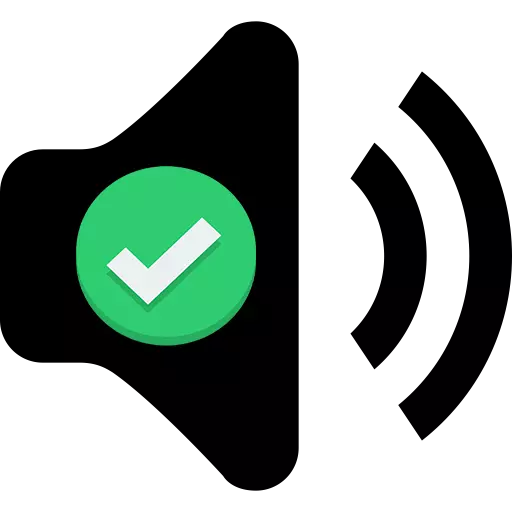
Adalah penting untuk mengetahui model yang dipasang di peranti komputer, kerana lambat laun maklumat ini mungkin berguna. Dalam bahan ini, kami akan mempertimbangkan program dan komponen sistem yang membolehkan anda mengetahui nama peranti audio yang dipasang di PC, yang akan membantu menyelesaikan masalah yang paling banyak dengan kerjanya, atau akan memberi alasan untuk membanggakan peralatan sedia ada dalam bulatan kawan-kawan. Baister!
Definisi kad bunyi dalam komputer
Anda boleh mengetahui nama pembayaran audio dalam komputer menggunakan alat seperti program AIDA64 dan komponen terbina dalam "Alat Diagnostik DirectX", serta "Pengurus Peranti". Di bawah ini akan menjadi manual langkah demi langkah untuk menentukan nama kad bunyi dalam peranti yang anda berminat untuk menjalankan sistem operasi Windows.Kaedah 1: AIDA64
AidA64 adalah alat yang berkuasa untuk memantau pelbagai sensor dan komponen perkakasan komputer. Selepas melakukan tindakan di bawah, anda boleh mengetahui nama kad audio, yang digunakan atau berada di dalam PC.
Jalankan program ini. Dalam tab yang berada di sebelah kiri tingkap, klik pada "Multimedia", kemudian "Audio PCI / PNP". Selepas manipulasi mudah ini, jadual muncul di bahagian utama tetingkap dengan maklumat. Ia akan mengandungi semua sistem yang ditemui oleh sistem dengan nama mereka dan penetapan slot yang digunakan di papan induk. Juga dalam lajur, tayar boleh ditentukan di mana peranti yang mengandungi litar audio dipasang.
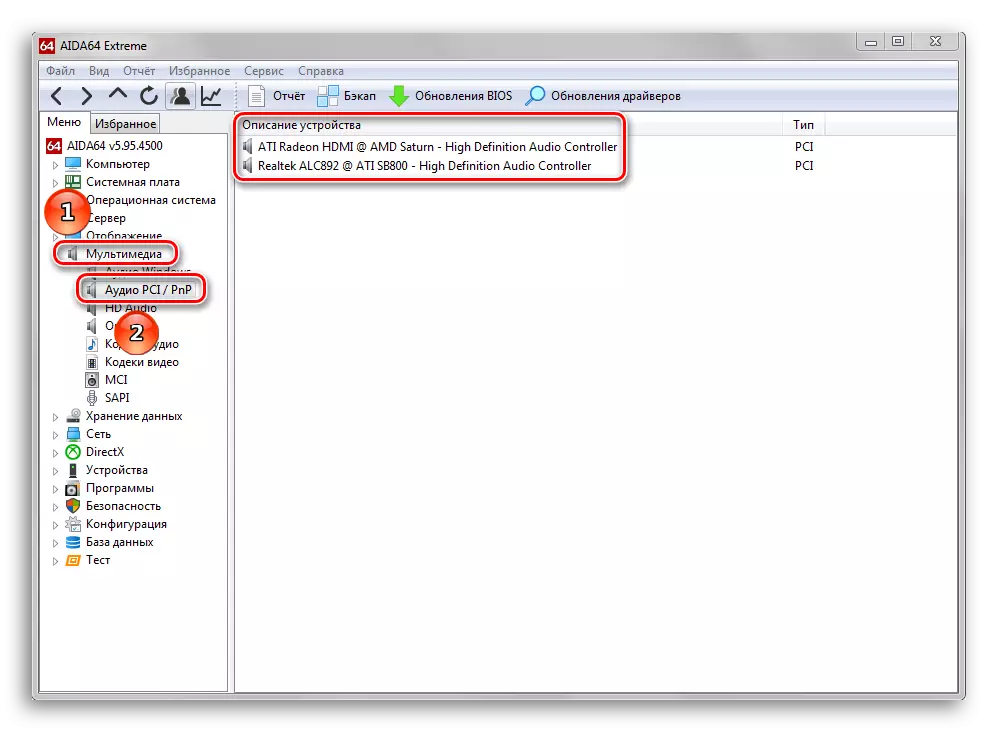
Terdapat program lain untuk menyelesaikan masalah yang sedang dipertimbangkan, sebagai contoh, Wizard PC, yang dikaji sebelum ini di laman web kami.
Kaedah 3: "Diagnostik diagnostik"
Kaedah ini hanya memerlukan beberapa klik dengan tetikus dan klik pada papan kekunci. "Alat Diagnostik DirectX" dengan nama peranti memaparkan banyak maklumat teknikal, yang dalam kes-kes tertentu boleh menjadi sangat berguna.
Buka aplikasi "Run" dengan mengklik pada kombinasi utama "Win + R". Di Bidang Terbuka, masukkan nama fail yang boleh dilaksanakan di bawah:
dxdiag.exe.
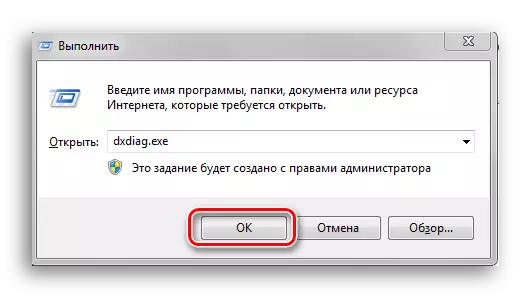
Dalam tetingkap yang dibuka, klik pada tab "bunyi". Anda boleh melihat nama peranti dalam lajur "Nama".
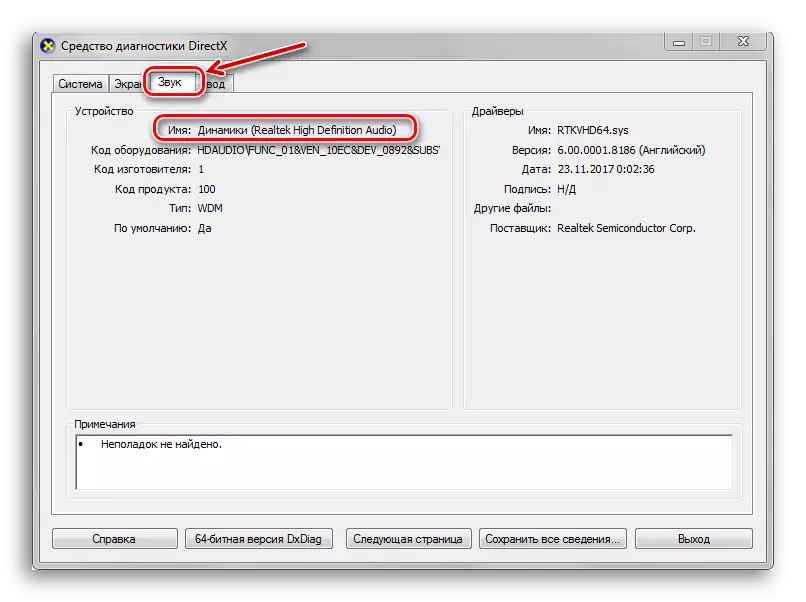
Kesimpulannya
Artikel ini merangkumi tiga kaedah untuk melihat nama kad bunyi, yang dipasang di komputer. Menggunakan program dari pemaju pihak ketiga AIDA64 atau mana-mana dua komponen sistem, Windows boleh dengan cepat dan tanpa sebarang masalah tertentu untuk mengetahui data yang anda minati. Kami berharap bahan ini berguna dan anda boleh menyelesaikan masalah anda.
